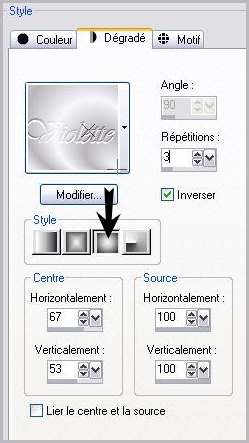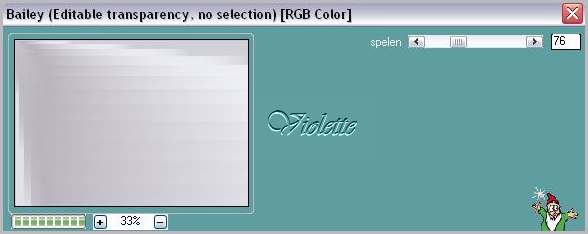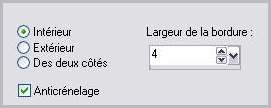|
Les Tutoriels Traduits de la Duchessa avec son aimable autorisation *** Merci beaucoup à La Duchessa Ces traductions
m'appartiennent *** *** Vous trouverez l'original de ce tutoriel ICI *** Queen of the Snow *** Ce tutoriel a été réalisé dans PSP XII mais peut être effectué dans les autres versions PSP *** Matériel nécessaire pour effectuer ce tutoriel: Tubes de Kinkade, Pascale Motif mD-Silver 4 et motif orn_silver30 *** Filtres: ICI Photoshop Fun 2_Bailey *** Matériel :
Les tubes sont offerts à usage personnel Vous n'avez pas la permission de placer ces tubes sur un autre site sans la permission du créateur ***
*** 1 - Ouvrir les tubes , les dupliquer et fermer les originaux Placer le motif et la police dans les dossiers correspondants
2 - Placer en avant-plan la couleur #b9b4bc et en arrière-plan la couleur #f5f6fdConfigurer un dégradé linéaire halo/Répétitions: 3/réglages ci-dessous :
***
Partie 1 1 - Ouvrir une image transparente de 700 et 500 pixels Remplir de dégradé 2 - Effets/Photoshop-fun/Bailey avec les réglages ci-dessous :
Effets/Effets de bords/Accentuer Réglages/Netteté/Netteté
***
Partie 2 3 - Calques/Nouveau calque Activer l'outil sélection/clic sur Sélection Personnalisée/Placer ces chiffres :
Remplir de dégradé Réglages/Flou/Flou gaussien : rayon : 30Garder sélectionné Sélection/Sélectionner Tout
4 - Ouvrir le tube " rw_Kinkade_csg145_VictorianChristmas"Edition/Copier Edition/Coller dans la sélection
5 - Sélection/Modifier/Sélectionner les bords de la sélection
remplir de motif argent "mD-silver 4" : angle: 0/échelle: 100 Sélection/Désélectionner Réglages/Netteté/Netteté
6 - Effets/Effets 3D/Ombre Portée : 4/4/60/10/noir
Répéter avec des valeurs négatives : -4 en décalage vertical et horizontal 7 - Calques/Fusionner les calques visibles Renommer le calque : fond
***
Partie 3 8 - Ouvrir le tube Pascale_151108_Woman_Snow - copie Edition/Copier/Edition/Coller comme nouveau calque Image/Redimensionner à 60%/décocher " tous les calques" Placer dans la partie inférieure droite
9 - Effets/Effets 3D/Ombre Portée : 4/4/40/10/noir
Réglages/Netteté/Netteté
***
Partie 4 10 - Calques/Nouveau calque Remplir de motif "mD-Silver 4" 11 - Sélection/modifier/Contracter de 4 pixels
Appuyer sur la touche "Suppr" Sélection/Désélectionner Réglages/Netteté/Netteté
***
Partie 5 12 - Ouvrir le tube "orn_silver30" Edition/Copier/Edition/Coller comme nouveau calque Image/Redimensionner à 80%/décocher " tous les calques" Placer sur le côté gauche 13 - Dupliquer/Image/miroir Calques/Fusionner le calque du dessous Effets/Effets 3D/Ombre Portée : 4/4/40/10/noir
***
Partie 6 14 - Activer l'outil Texte/Police Almosnow/taille : 56
couleur #b9b4bc en arrière-plan Entrer le titre Clic droit sur le calque dans la Palette des calques Convertir en calque raster Effets/Effets 3D/Ombre Portée : 3/3/80/5/couleur #000040
15 - Activer la baguette magique configurée ainsi
Sélectionner les parties transparentes:
16 - Calques/Nouveau calque Remplir de c ouleur blancheSélection/Désélectionner Calques/Fusionner le calque du dessous fermer le calque du fond Fusionner les calques visibles Renommer ce calque : groupe
*** 17 - Ouvrir votre calque du fond Edition/Copier ***
18 - Ouvrir AnimationShop:Edition/Coller comme nouvelle animation Ouvrir votre animation "neve" elle est composée de 10 calques
19 - Dupliquer votre fond 9 fois et copier/coller votre animation neige Refaire plusieurs fois pour bien couvrir votre cadre
Pour placer votre animation consulter ce tutoriel
20 - Revenir dans votre PSP Activer le calque "groupe" Edition/Copier
21 - Revenir dans AnimationShop: Edition/Coller comme nouvelle animation dupliquer 9 fois De la même façon que vous avez placé votre animation copier/coller sur votre fond ( comme une nouvelle animation )
22 - Affichage/Animation pour contrôler si l'animation vous convient 23 - Affichage/Animation pour la stopper 24 - Fichier/Assistant d'Optimisation 25 - Fichier/Enregistrer en fichier gif
***
*** Traductions ©Violette *** 25 Novembre 2008 ***
|